Mục lục

Cả Adobe Audition và Audacity đều là những máy trạm âm thanh kỹ thuật số (DAW) mạnh mẽ và nổi tiếng.
Audacity và Adobe Audition được sử dụng để tạo bản ghi âm và chỉnh sửa âm thanh. Chúng là những công cụ chỉnh sửa âm thanh và có thể được sử dụng để sản xuất âm thanh, phổ biến nhất là âm nhạc. Một trong những khác biệt chính giữa hai điều này là chi phí. Mặc dù Audition yêu cầu đăng ký nhưng Audacity là một sản phẩm mã nguồn mở, miễn phí.
Trong bài viết này, chúng ta sẽ so sánh song song hai trong số những sản phẩm phổ biến nhất trên thị trường để xem đâu là sản phẩm tốt nhất. tốt nhất: Adobe Audition vs Audacity. Bắt đầu nào!
Adobe Audition vs Audacity: Bảng so sánh nhanh
| Adobe Audition | Audacity | |
|---|---|---|
| Giá | $20,99 hàng năm / $31,49 hàng tháng | Miễn phí |
| Hoạt động Hệ thống | macOS, Windows | macOS, Windows, Linux |
| Giấy phép | Được cấp phép | Nguồn mở |
| Cấp độ kỹ năng | Nâng cao | Người mới bắt đầu |
| Giao diện | Phức tạp, chi tiết | Đơn giản, trực quan |
| Hỗ trợ plugin | VST, VST3, AU(Mac) | VST, VST3, AU(Mac) |
| Hỗ trợ nhạc cụ VST | Không | Không |
| Yêu cầu tài nguyên hệ thống | Nặng | Nhẹ |
| Hỗ trợ chỉnh sửa video | Có | Không |
| Ghinguồn.
Lời cuốiSuy cho cùng, Adobe Audition và Audacity gần như là hai mặt của cùng một đồng tiền. Adobe Audition là chắc chắn mạnh mẽ hơn và có một loạt các tùy chọn, điều khiển và hiệu ứng rõ ràng là tuyệt vời với những gì chúng làm. Tuy nhiên, Audition cũng đi kèm với mức giá đắt đỏ và đòi hỏi nỗ lực thực sự để học hỏi cũng như phát triển kỹ năng. Audacity, đối với một phần mềm miễn phí, có sức mạnh đáng kể. Đối với tất cả các tính năng mà Audition có, Audacity gần như có thể bắt kịp với phần cuối của quang phổ chuyên nghiệp hơn, có trả phí. Nó cũng rất đơn giản để sử dụng và ngay cả một người mới sử dụng cũng có thể ghi và chỉnh sửa ngay lập tức. Cuối cùng, việc bạn chọn DAW nào sẽ phụ thuộc vào nhu cầu và ngân sách của bạn – Adobe Audition vs Audacity không hề đơn giản người chiến thắng. Nếu bạn cần thứ gì đó rẻ tiền và thú vị để bắt đầu, thì Audacity là một lựa chọn hoàn hảo. Nếu bạn yêu cầu thứ gì đó chuyên nghiệp hơn và có ngân sách cho việc đó, thì bạn không thể bỏ qua Audition. Tuy nhiên, cho dù bạn chọn cách nào, thì cuối cùng bạn cũng sẽ có được một DAW xuất sắc. Bây giờ, điều duy nhất ngăn cản bạn là trí tưởng tượng của bạn! Bạn cũng có thể thích:
| Có | Không |
Adobe Audition
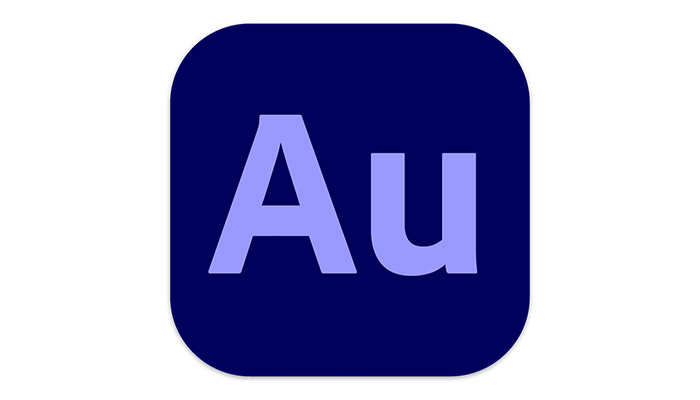
Giới thiệu
Audition là một DAW cấp độ chuyên nghiệp của Adobe và đã xuất hiện từ năm 2003. Nó được sử dụng rộng rãi như một phần mềm chuyên nghiệp, tiêu chuẩn công nghiệp.
Quick Tổng quan
Adobe Audition miễn phí trong thời gian dùng thử 14 ngày, sau đó có đăng ký hàng tháng là 20,99 đô la cho gói hàng năm hoặc 31,49 đô la cho gói hàng tháng (có thể hủy bất kỳ lúc nào.)
Phần mềm này là một phần của nền tảng Creative Cloud của Adobe và có thể tải xuống từ trang web của họ. Audition khả dụng cho Windows 10 trở lên và cho macOS 10.15 trở lên.
Giao diện
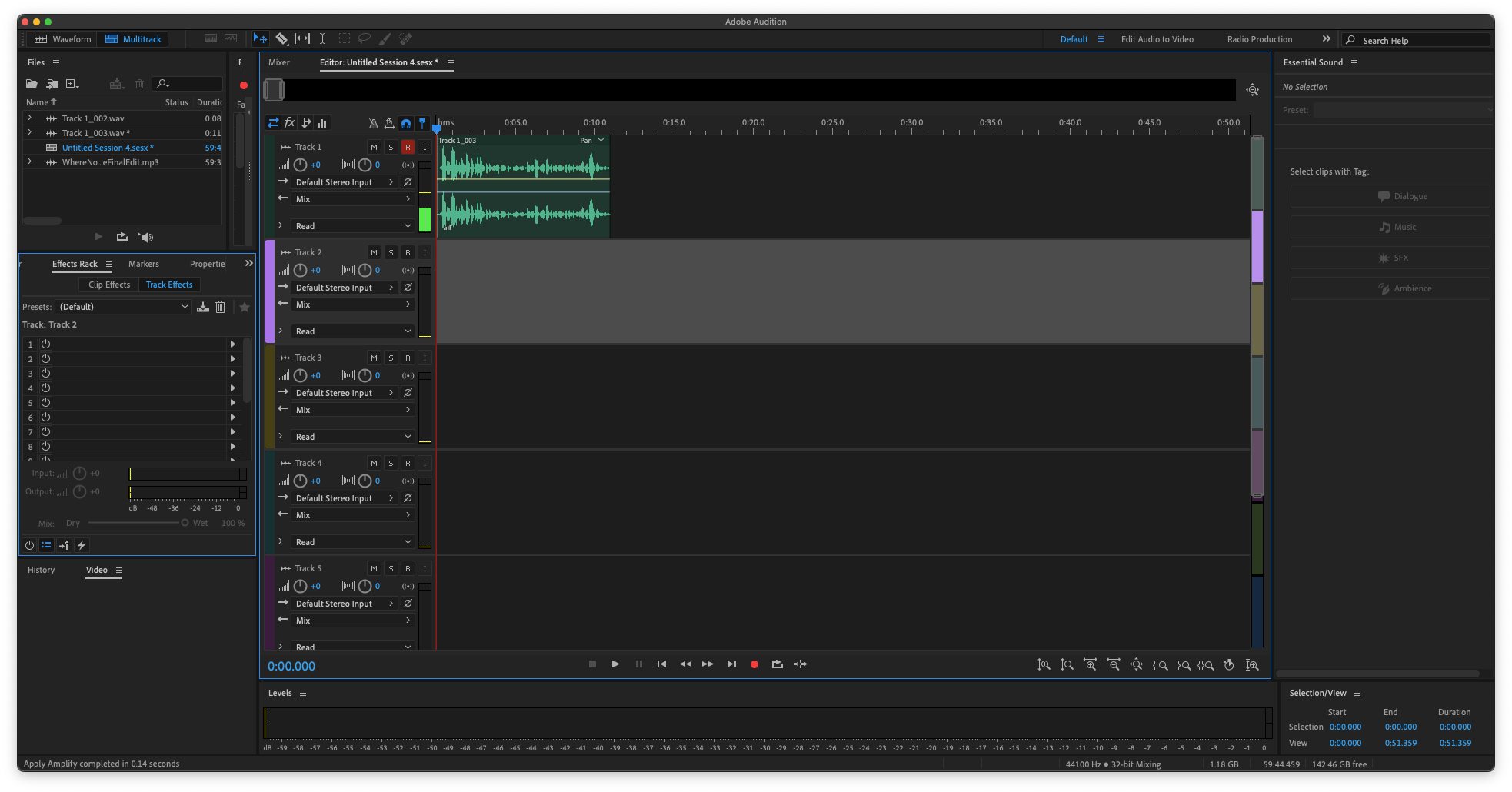
Như bạn mong đợi từ phần mềm chuyên nghiệp, giao diện người dùng là chi tiết, kỹ thuật và chứa nhiều tính năng.
Giá hiệu ứng và thông tin tệp được giữ ở phía bên trái, trong khi ở bên phải có các tùy chọn Âm thanh cơ bản cùng với thông tin thời lượng bản nhạc.
Rãnh âm thanh hoặc các rãnh nằm ở giữa và đi kèm với một loạt các nút điều khiển bên cạnh. Bạn cũng có thể dễ dàng tùy chỉnh giao diện để phù hợp với nhu cầu cá nhân.
Giao diện hiện đại, năng động và có nhiều quyền kiểm soát. Chắc chắn rằng các tùy chọn có sẵn ngay lập tức rất ấn tượng và phản ánh chính xác chất lượng của phần mềm.
Nhưng đối với người mới, điều đó có nghĩa là có rất nhiềuđể tìm hiểu và một chút về giao diện mang lại cảm giác bản năng.
Dễ sử dụng
Adobe Audition chắc chắn không phải là phần mềm dễ sử dụng nhất.
Ngay cả khi ghi các bản nhạc đơn giản nhất có thể mất công sức. Bạn phải chọn phần cứng đầu vào, chế độ ghi chính xác (dạng sóng hoặc nhiều bản nhạc) và nếu bạn đang ở chế độ nhiều bản nhạc, bản thân bản nhạc đó cần được trang bị.
Các hiệu ứng cũng có thể mất một chút thời gian để master và quy trình này lại không phải theo bản năng.
Mặc dù việc học những điều cơ bản này có thể được thực hiện sau một vài lần thử, nhưng chắc chắn đó không phải là giải pháp nhấp và ghi đơn giản.
Đa theo dõi
Adobe Audition có tùy chọn nhiều bản nhạc mạnh mẽ.
Nó có thể ghi đồng thời nhiều đầu vào khác nhau từ nhiều loại nhạc cụ khác nhau và nhiều micrô thông qua các tùy chọn bên cạnh mỗi bản nhạc.
Các tùy chọn nhiều bản nhạc cũng giúp bạn dễ dàng kết hợp nhiều bản nhạc được ghi trước khác nhau từ nhiều tệp, chẳng hạn như các máy chủ podcast đã được ghi riêng.
Khi các tệp được nhập, chúng sẽ không tự động được thêm vào trình chỉnh sửa dạng sóng để chỉnh sửa âm thanh. Thay vào đó, chúng xuất hiện trong phần Tệp, sau đó phải được thêm vào.
Tuy nhiên, Audition không mặc định ở chế độ nhiều bản nhạc. Nó bắt đầu với chế độ Dạng sóng, chỉ hoạt động trên một bản nhạc. Chức năng Multitrack phải được chọn để nó hoạt động.
Có rất nhiều chi tiết vớiChức năng Multitracking của Audition. Mặc dù mất một chút thời gian để tìm hiểu, nhưng nó cực kỳ mạnh mẽ và linh hoạt.
Trộn và chỉnh sửa âm thanh
Trộn và chỉnh sửa tệp âm thanh là một trong những chức năng cốt lõi của bất kỳ DAW nào và Adobe Audition là một ứng cử viên rất mạnh ở đây, cùng với tính năng Đa rãnh của nó.
Adobe Audition có một số công cụ cho phép chỉnh sửa âm thanh. Việc chia nhỏ các bản nhạc, di chuyển chúng và có thể sắp xếp mọi thứ theo bất kỳ cách nào bạn muốn thật đơn giản.
Các công cụ Tự động hóa — cho phép tự động áp dụng các hiệu ứng — rất đơn giản và dễ hiểu.
Audition hỗ trợ chỉnh sửa phá hủy và không phá hủy. Chỉnh sửa phá hủy tạo ra thay đổi vĩnh viễn đối với tệp âm thanh của bạn và không phá hủy có nghĩa là có thể dễ dàng đảo ngược thay đổi.
Điều này giúp bạn dễ dàng theo dõi mọi điều chỉnh bạn thực hiện và hoàn nguyên chúng nếu bạn quyết định không thực hiện cần chúng hoặc mắc lỗi.
Tùy chọn hiệu ứng
Adobe Audition đi kèm với rất nhiều tùy chọn hiệu ứng. Đây là những bản có chất lượng cao và có thể tạo ra sự khác biệt đáng kể cho bất kỳ bản nhạc nào. Các hiệu ứng tiêu chuẩn như chuẩn hóa, giảm tiếng ồn và EQ đều tuyệt vời, với khả năng kiểm soát tốt và chi tiết.
Ngoài ra còn có nhiều tùy chọn đặt trước để bạn có thể bắt đầu ngay.
Adobe Audition có nhiều công cụ phục hồi âm thanh theo tiêu chuẩn ngành và một sốtốt nhất hiện có trong bất kỳ phần mềm nào. Chúng bao gồm công cụ giảm tiếng ồn thích ứng mạnh mẽ, hoạt động tốt khi khôi phục âm thanh trên video.
Tùy chọn Mục ưa thích cũng đáng được đề cập. Điều này cho phép bạn chạy macro cho các tác vụ thường lặp lại mà bạn cần thực hiện. Chỉ cần thiết lập macro và các tác vụ của bạn sẽ dễ dàng được tự động hóa.
Ngoài ra còn có tùy chọn Master in Audition, vì vậy, sau khi bản nhạc của bạn được chỉnh sửa, bạn có thể thực hiện bất kỳ điều chỉnh cuối cùng nào để đảm bảo rằng bản nhạc đó có âm thanh tốt nhất có thể.
Nếu bạn muốn mở rộng phạm vi hiệu ứng có sẵn, Adobe Audition hỗ trợ VST, VST3 và trên máy Mac là plugin AU.
Nhìn chung, phạm vi và khả năng kiểm soát hiệu ứng trong Adobe Audition cực kỳ mạnh mẽ.
Xuất tệp âm thanh
Audition xuất tệp nhiều bản nhạc dưới dạng phiên. Những thứ này bảo toàn bố cục bản nhạc, hiệu ứng và những thay đổi bạn đã thực hiện để tác phẩm của bạn có thể được trả lại trong tương lai.
Nếu bạn đang xuất bản nhạc cuối cùng của mình thành một tệp, Adobe Audition có hơn 20 tùy chọn cho các tùy chọn khác nhau các định dạng tập tin. Chúng bao gồm các định dạng mất dữ liệu, chẳng hạn như MP3 (sử dụng bộ mã hóa Fraunhofer mạnh mẽ) và định dạng không mất dữ liệu, chẳng hạn như OGG và WAV. Bạn cũng có thể xuất trực tiếp sang Adobe Premiere Pro để chỉnh sửa video cũng như các ứng dụng Adobe khác.
Ưu điểm:
- Cực kỳ mạnh mẽ.
- Linh hoạt và có thể định cấu hình.
- Phạm vi tuyệt vời của các hiệu ứng tích hợp với độ tinh xảokiểm soát.
- Các chức năng khôi phục âm thanh rất tuyệt vời.
- Tích hợp gốc với phần mềm khác của Adobe.
Nhược điểm:
- Đắt tiền.
- Đường cong học tập dốc cho người mới.
- Ngốn nhiều tài nguyên hệ thống — cần nhiều sức mạnh xử lý nếu không sẽ chạy rất chậm.
- Không hỗ trợ MIDI. Mặc dù bạn có thể chỉnh sửa và ghi nhạc cụ trong Audition, nhưng nó không hỗ trợ nhạc cụ MIDI.
Audacity

Giới thiệu
Audacity là một DAW đáng kính, đã xuất hiện từ năm 2000. Nó đã phát triển thành một phần mềm phức tạp và có thể nhận ra ngay lập tức.
Tổng quan nhanh
Audacity có một lợi thế hơn tất cả các phần mềm âm thanh chính khác — nó hoàn toàn miễn phí. Chỉ cần tải xuống Audacity từ trang web của họ và bạn đã sẵn sàng.
Audacity có sẵn cho Windows 10, macOS (OSX trở lên) và Linux.
Giao diện
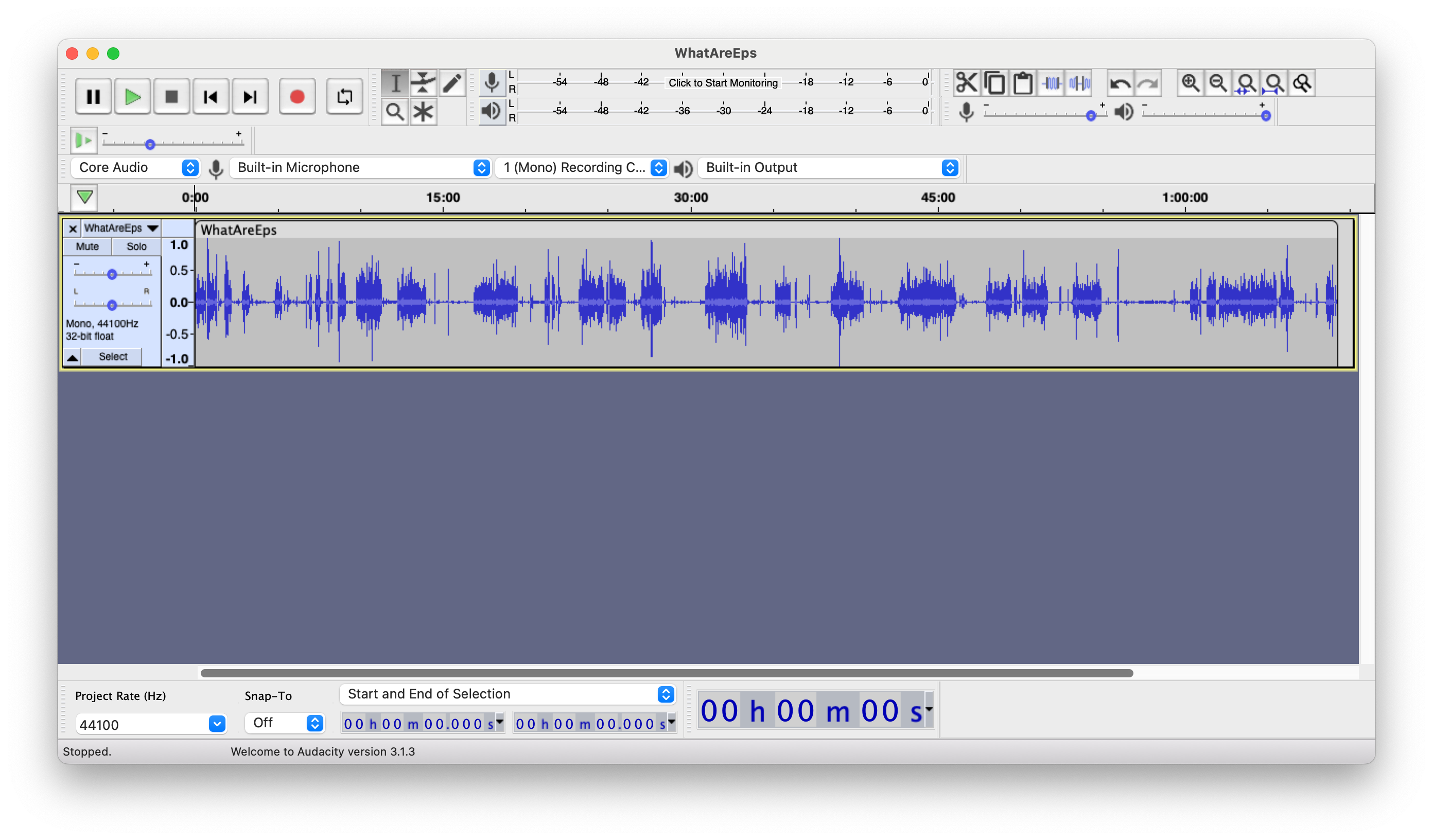
Audacity có giao diện người dùng trông rất lỗi thời. Phần lớn bố cục có cảm giác như nó đến từ một thời đại khác — bởi vì đúng như vậy.
Các nút điều khiển lớn và cồng kềnh, lượng thông tin trên màn hình bị hạn chế và bố cục có một cách tiếp cận cơ bản nhất định đối với nó.
Tuy nhiên, nó cũng rất tươi sáng, thân thiện và dễ mến. Điều này giúp những người mới bắt đầu dễ dàng nắm bắt và những người mới bắt đầu sẽ không bị choáng ngợp với quá nhiềucác tùy chọn.
Khả năng tiếp cận đó khiến Audacity trở thành điểm khởi đầu tuyệt vời cho những người bắt đầu hành trình DAW của họ.
Dễ sử dụng
Audacity giúp việc bắt đầu ghi âm trở nên cực kỳ dễ dàng. Bạn có thể chọn thiết bị đầu vào của mình từ menu thả xuống trong khu vực điều khiển, chọn mono hoặc stereo (mono luôn tốt hơn nếu bạn chỉ ghi âm giọng nói) và nhấn vào nút Ghi lớn màu đỏ.
Và thế là xong! Audacity làm cho việc bắt đầu trở nên rất đơn giản và ngay cả người mới bắt đầu cũng có thể bắt đầu ghi âm các bản âm thanh ngay lập tức.
Các chức năng khác, chẳng hạn như Gain và Panning có thể dễ dàng truy cập ở bên trái của màn hình Waveform và một số điều khiển rõ ràng, được thể hiện bằng các biểu tượng lớn, dễ hiểu.
Nhìn chung, Audacity giúp quá trình ghi âm đầu tiên của bạn diễn ra suôn sẻ nhất có thể.
Đa phương tiện theo dõi
Audacity hoạt động ở chế độ Nhiều bản nhạc khi bạn nhập tệp âm thanh vào phần mềm và hoạt động theo mặc định. Điều này làm cho việc nhập các tệp có sẵn để chỉnh sửa trở nên rất đơn giản.
Khi bạn bắt đầu và dừng ghi âm thanh trực tiếp, Audacity sẽ tự động tạo các phần riêng biệt, có thể dễ dàng kéo và thả trên cùng một bản nhạc hoặc qua các bản nhạc khác nhau .
Ghi âm bằng nhiều nguồn, chẳng hạn như các máy chủ podcast khác nhau, là một thách thức khi thực hiện trong Audacity. Nhìn chung, quy trình này còn vụng về và khó quản lý và Audacity phù hợp hơn vớighi âm một nguồn duy nhất hoặc một podcaster độc tấu.
Trộn và chỉnh sửa âm thanh
Thật dễ dàng để bắt đầu sử dụng các công cụ chỉnh sửa của Audacity.
Bạn có thể kéo và thả các phần vào nơi bạn cần. được. Việc cắt và dán rất trực quan và việc nắm bắt các nguyên tắc cơ bản của chỉnh sửa có thể được thực hiện nhanh chóng.
Việc trộn âm thanh cũng rất đơn giản và các điều khiển khuếch đại đơn giản cho phép dễ dàng kiểm soát âm lượng phát lại trên mỗi theo dõi. Bạn cũng có thể hợp nhất các bản nhạc nếu có số lượng lớn để không bị nhầm lẫn hoặc sử dụng quá nhiều tài nguyên hệ thống.
Tuy nhiên, Audacity không hỗ trợ chỉnh sửa không phá hủy. Điều đó có nghĩa là khi bạn thực hiện thay đổi đối với tuyến đường của mình, thay đổi đó là vĩnh viễn. Có một tính năng Hoàn tác, nhưng đó là cách tiếp cận một bước nguyên thủy và không cho phép bạn xem lịch sử chỉnh sửa của mình.
Tùy chọn hiệu ứng
Đối với một phần mềm miễn phí, Audacity có một loạt các tùy chọn hiệu ứng đáng chú ý. Tất cả những điều cơ bản đều được đề cập, với EQing, Chuẩn hóa và giảm tiếng ồn, tất cả đều hiệu quả và dễ sử dụng. Tuy nhiên, cũng có rất nhiều hiệu ứng bổ sung có sẵn, bao gồm hồi âm, tiếng vang và tiếng wah-wah.
Audacity cũng đi kèm với công cụ Giảm tiếng ồn cực kỳ hiệu quả, giúp loại bỏ mọi tiếng ồn xung quanh có thể vô tình gây ra đã được chọn.
Nó cũng có cài đặt Lặp lại Hiệu ứng Cuối cùng rất hữu ích để bạn có thể áp dụng hiệu ứng tương tự chonhiều phần khác nhau trong bản ghi của bạn thay vì mỗi lần phải điều hướng qua nhiều menu.
Audacity hỗ trợ VST, VST3 và trên máy Mac là AU cho các plugin bổ sung.
Xuất tệp âm thanh
Tệp nhiều bản nhạc được xuất dưới dạng tệp dự án Audacity. Cũng giống như các phiên Audition, các phiên này giữ nguyên bố cục, hiệu ứng và thay đổi của bản nhạc mà bạn đã thực hiện. Phiên và dự án về cơ bản là giống nhau, chỉ được đặt tên khác nhau trong mỗi phần mềm.
Audacity hỗ trợ cả định dạng không mất dữ liệu (MP3, sử dụng bộ mã hóa LAME) và không mất dữ liệu (FLAC, WAV) khi xuất sang một bản nhạc duy nhất.
Tất cả các loại tệp phổ biến nhất đều được hỗ trợ và tốc độ bit có thể được chọn tùy thuộc vào chất lượng và kích thước của tệp được yêu cầu. Chất lượng thậm chí còn được đặt những cái tên thân thiện, tiện dụng cho những người mới đến, vì vậy rõ ràng bạn đang nhận được tùy chọn nào. Đó là Trung bình, Tiêu chuẩn, Cực đoan và Điên cuồng.
Ưu điểm:
- Miễn phí!
- Giao diện sạch sẽ, gọn gàng giúp bạn dễ dàng bắt đầu sử dụng.
- Rất dễ học.
- Nhanh và rất nhẹ về tài nguyên hệ thống — bạn không cần máy tính mạnh để chạy phần mềm này.
- Phạm vi hiệu ứng tuyệt vời của phần mềm miễn phí.
- Tùy chọn tuyệt vời dành cho người mới bắt đầu để học chỉnh sửa và trộn âm thanh.
Nhược điểm:
- Thiết kế cũ trông cồng kềnh và vụng về bên cạnh phần mềm trả phí bóng bẩy.
- Hỗ trợ hạn chế cho việc ghi nhiều

